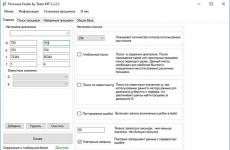Huawei Firmware Finder е програма за търсене на фърмуер за смартфони Huawei и Honor. Фърмуер за смартфони Huawei - прости инструкции Как да презаредите магистрала
Много от вас вероятно са забелязали, че някои от най-новите фърмуери, които публикувахме за смартфони от китайски производител, не са налични на официалния уебсайт на Huawei, но въпреки това присъстват на официалните сървъри на производителя. Днес ще ви кажем как да намерите и изтеглите фърмуер за устройства Huawei и Honor с помощта на компютърната програма Firmware Finder и нейната мобилна версия.
PC версия на програмата
Програмата Firmware Finder за компютър с Windows е предназначена да търси и съхранява фърмуер от официалните сървъри на компанията за устройства от Huawei и Honor. Общата база данни съдържа повече от 20 000 различни актуализации (към момента на писане) за различни устройства на китайския производител. Основното предимство на компютърната версия на програмата е възможността за самостоятелно търсене на най-новия софтуер, както и достъп до обща база данни, която постоянно се актуализира от Team MT и обикновените потребители.
Приблизителни системни изисквания:
- Операционна система: Windows Vista SP1, 7, 8, 10
- Инсталирана .NET Framework 4.5.2
- Dial-Up връзка
Списък с функции на Firmware Finder за компютър:
- Търсете фърмуер по диапазон
- Търсете фърмуер в обща база данни, създадена от разработчици и потребители
Програмата Firmware Finder е напълно русифицирана и затова няма смисъл да описваме всички елементи на интерфейса, но ще посочим основните точки при използването й. В раздела „Обща база данни“ потребителят може да види всички намерени фърмуери за мобилни устройства Huawei и Honor. Една страница показва 200 актуализации. Превъртането през страници се извършва с помощта на бутони с повече или по-малко икони, но можете също да покажете целия списък с фърмуер, като щракнете върху бутона „Преглед на целия фърмуер“. Списъкът може да бъде сортиран, като посочите номера на модела на устройството или дори добавите към него региона (C10-Русия) и версията на фърмуера, ако го знаете. Прозорецът на фърмуера показва датата, на която софтуерът е добавен към сървъра, модела на устройството, пълното име на фърмуера, връзка към списъка с промени, връзка към файла за актуализация, размера на файла, типа, както и обхвата на стойностите, в които се намира актуализацията. В раздела „Начало“ задавате диапазон от стойности за търсене на най-новия фърмуер, ако производителят ги има. Това ще бъде полезно за онези, които винаги търсят нов софтуер, включително бета версии, и не искат да чакат желаното известие за наличност на своя телефон или таблет. Например, ако зададете полето G на 753 и g на 104, програмата ще намери актуализации на сървърите за Honor 6, Honor 6 Plus, Honor 4C, Honor 4X, както и Huawei Mate 7, P8 Lite, P8, Mate S, Ascend G620S и Ascend Y550. Можете да разберете стойността за необходимия модел устройство от общата база данни на фърмуера, където са посочени всички тези стойности.


Целият списък с фърмуер в браузъра е връзка (от уебсайта на разработчиците)
Мобилна версия на програмата
Мобилната версия на програмата Firmware Finder е малко по-различна от настолната версия. Най-важната му разлика е липсата на възможност за търсене на нови актуализации, но има търсене на фърмуер в общата база данни. Това означава, че най-новите версии на софтуера ще бъдат добавени от разработчиците на приложения.


Списък с функции на Firmware Finder за Android:
- Търсете фърмуер в обща база данни
- Многопоточно изтегляне със 128 потока и максимална скорост от 5 Mbps
- Разопаковане на файла UPDATE.APP от архива
Налични настройки за приложението Firmware Finder:
- Изтрийте папката HWFF – изтегленият фърмуер се съхранява в папката
- Инсталиране чрез системна актуализация - приложението изпраща фърмуера към системната актуализация, сякаш актуализацията е станала достъпна по въздуха (OTA). За подробности вижте описанието на настройката.
- Използвайте нова база данни на фърмуера - база данни, създадена с помощта на Huawei Firmware Finder, посочваща точните размери и типове
- Показване на OTA актуализации – показва версиите на фърмуера за актуализация в списъка
- Показване на известия – показва информация за действията в панела за известия
- Показване на последния фърмуер – показва актуализации за текущия месец
- Търсене въз основа на текущата локализация на устройството - търсенето игнорира подмодела на смартфона (AL10, L01, TL01 и т.н.) и показва всички налични устройства за модела
- Използвайте SD карта (Експеримент) – експериментална функция за изтегляне на файлове на карта с памет
- Звуково известие – издава звуков сигнал, когато изтеглянето приключи
- Поточно изтегляне (вътрешна памет) – увеличава скоростта на изтегляне, ако скоростта на изтегляне е по-малка от наличната максимална интернет скорост






Много потребители на мобилни телефони може да са срещали термина „фърмуер“, но не всеки може да има ясна представа какво означава това. Фърмуерът е пълен набор от вграден софтуер на мобилно устройство, включен в неговата операционна система, благодарение на което се осъществява нормалното функциониране на устройството. Благодарение на този софтуер се осъществява взаимодействие между устройството и неговия потребител; може дори да се каже, че той представлява един вид свързваща връзка, която помага да се изпълняват командите на собственика на устройството.
Мобилните джаджи от Huawei Corporation използват фърмуер, създаден на базата на широко популярната операционна система Android с различни версии. Освен това устройствата са оборудвани със собствена обвивка на потребителския интерфейс, Emotion UI (EMUI).
Понякога се случва телефонът да спре да работи правилно, по-специално това може да се случи поради програми със съмнителен произход, грешки на разработчиците и други причини. В този случай трябва да инсталирате актуализация на фърмуера на Huawei, която ще реши проблемите и ще подобри работата на устройството. Струва си обаче да се отбележи, че този процес трябва да се извършва с умения. В този преглед ще разгледаме съществуващите методи и методи на фърмуера.

Преди да актуализирате своя телефон Huawei, трябва да определите коя версия е инсталирана в момента на вашето устройство. За да разберете инсталираната работеща версия на софтуера, трябва да извършите следната верига от операции:
- Първото действие е да отидете на " Меню" и изберете " Настройки»;
- В „Настройки“ изберете секцията „ Система", и тогава - " Относно вашия телефон/таблет", след което изберете " Актуализация на системата" Точно в този момент можете да разберете числото, което е три цифри след буквата „B“. Например числото “V100R004C00B121” показва, че версията на фърмуера е 121. Колкото по-високи са числата, толкова по-нова е версията.

Вижте версията на ОС в менюто с настройки
Във всяка нова линия смартфони компанията се опитва да използва най-новата версия на операционната система Android. И не винаги е възможно да сте в крак със събитията и да следите коя версия е инсталирана на закупеното устройство. Въпреки това не е трудно да разберете текущата версия на Android на вашия Huawei. Следвайки веригата от действия, посочени по-горе, трябва да „ Настройки", в глава " Система" избирам " Относно телефона" Този раздел съдържа съответните параграфи „ Android версия" И " версия на ОС».

Вижте версията на операционната система чрез бенчмаркове
Както бе споменато по-горе, преди да актуализирате Android на телефон Huawei, трябва да разберете неговата версия на фърмуера. За това има и специални приложения, които анализират производителността на устройството, неговата мощност, провеждат синтетични тестове и, наред с други неща, показват цялата информация за изследваното устройство. Тези програми са известни като бенчмаркове. Има много видове от тях, нека да разгледаме някои от най-популярните сред потребителите:
- Приложението AnTuTu е един от най-популярните изчерпателни бенчмаркове за Android. За да разберете версията на операционната система на вашето устройство с помощта на този софтуер, трябва да отидете на „ Информация", където в полето " основна информация» Ще се покаже цялата информация за операционната система. AnTuTu също проверява производителността на процесора, RAM и други компоненти;

- В програмата Geekbench 4, която също е предназначена за анализ на производителността на Android, можете да разберете версията на операционната система, като отидете на „ процесор»;
- В помощната програма AIDA64 има раздел „ Android“, който предоставя информация за версията на системата;
- В приложната програма CPU-Z информацията за операционната система Android се намира в „ Система».
Тези програми са полезни, защото освен че предоставят информация за операционната система, те ще ви помогнат да разберете техническите характеристики на вътрешния хардуер като цяло.
Видове фърмуер
Има различни видове фърмуер, които се различават по определени параметри и възможности. По-специално има официален марков фърмуер от разработчика, както и неофициални (персонализирани) - създадени от самите потребители. Марковият фърмуер, като правило, съдържа полезни актуализации на системата Android за Huawei, които подобряват производителността, коригират грешките на разработчиците и също така премахват проблемите със сигурността.

Персонализираният фърмуер обикновено позволява на потребителя да персонализира системата по свое усмотрение. Те могат да бъдат полезни в случаите, когато официалните актуализации за операционната система вече не са пуснати, но има риск след инсталиране на неофициален фърмуер телефонът да спре да работи. Ето защо е за предпочитане опитни потребители, които са добре запознати с този проблем, да инсталират персонализиран фърмуер.
Официален руски фърмуер
Тъй като инсталирането на персонализирани версии на фърмуера крие риск от неправилно функциониране на телефона, много по-добре е потребителят, който реши да изтегли фърмуера, да го изтегли от официалния сайт за поддръжка на своето мобилно устройство. Можете да инсталирате текущата версия на частния руски фърмуер на официалния уебсайт за потребителска поддръжка на Huawei. Предимството на руския фърмуер е, че те съдържат пълна локализация, набор от услуги на Google Apps и имат предварително инсталирани регионални приложения като месинджъри и социални мрежи.

Официален европейски фърмуер
В допълнение към гореспоменатите руски версии на фърмуера, има и официални глобални и европейски фърмуери. Потребителят може да ги инсталира на своя смартфон Huawei, като използва официалния сайт за изтегляне на Emotion UI (EMUI). Този софтуер може да бъде изтеглен и от официалния портал за потребителска поддръжка. Европейският фърмуер съдържа повечето световни езици, включително руски, а също така има предварително инсталиран набор от приложения на Google Apps.
Официален китайски фърмуер
За да инсталирате най-новата маркова версия на китайския фърмуер на вашия смартфон, трябва да отидете на официалния уебсайт на Emotion UI (EMUI). В лентата за търсене трябва да намерите модела на вашия телефон и най-новата версия ще бъде представена под него. За да започнете процеса на изтегляне, трябва да кликнете върху тюркоазената икона с йероглиф. Струва си да се отбележи, че китайският фърмуер не предоставя услуги на Google Apps по подразбиране и няма руски език в системните настройки.

Персонализиран
Както бе споменато по-горе, персонализираният фърмуер се създава от самите потребители на мобилни устройства. Такъв фърмуер са сглобки, които позволяват на потребителя да разшири възможностите на своя смартфон. Например, една от най-популярните настройки, налични в персонализирания фърмуер, е отварянето на ROOT права за потребителя.
Този тип права не са достъпни за собственика на мобилното устройство по подразбиране. С негова помощ потребителят има достъп до разширени и в същото време опасни настройки. Думата „опасно“ означава действия, които могат да доведат до влошаване на работата на устройството. Ето защо отварянето на root права трябва да се извършва от тези потребители, които добре разбират тънкостите на функционирането на Android на телефоните Huawei. Също така персонализираният фърмуер може да промени външния вид на потребителския интерфейс, да повиши производителността на устройството и др.

Можете да изтеглите персонализиран фърмуер на различни тематични форуми и уебсайтове, създадени от самите потребители.
Алгоритъм на действията
Преди да започнете актуализацията на Huawei, важно е да следвате тези инструкции:
- Първото нещо, което трябва да направите, преди да извършите всички действия, е да създадете резервно копие на вашите данни. Тази стъпка ще ви помогне да избегнете загуба на важни данни от вашия смартфон;

- Устройството трябва да се актуализира с напълно заредена батерия:
- Не можете да използвате вътрешната памет на устройството (фърмуерът трябва да е на SD картата в папката dload, изключението важи само за онези устройства, които нямат слот за външна карта с памет);
- За да запишете актуализацията, трябва да използвате карта с формат FAT32 с капацитет на паметта не повече от 8 GB;
- Името на файла на фърмуера трябва да бъде " UPDATE.APP»;
- След като изтеглите версията на фърмуера, от която се нуждаете за вашия смартфон, обърнете внимание на имената на папките, които могат да бъдат означени като: „ етап 1», « стъпка 2"и ги мигайте един по един;
- Не забравяйте да се уверите, че изтеглената версия на фърмуера е подходяща за вашата текуща версия на операционната система.
Имайте предвид, че по време на процеса на фърмуера устройството ще се рестартира от само себе си - това е напълно нормален процес.
По въздух FOTA
Когато мигате телефон Huawei с помощта на безжичния метод FOTA, препоръчително е да използвате високоскоростна интернет връзка, например WI-FI. Самият процес се осъществява, като се следват следните стъпки:
- Трябва да отидете в раздела " Настройки» - « Относно телефона» - « Актуализация на системата" и изберете елемента " Онлайн актуализация»;

- След като сте сигурни, че актуализацията е налична, щракнете върху " Изтегли“, след което файловете ще бъдат изтеглени;
- След като изтеглите файловете, ще се появи бутон Инсталирай", трябва да го натиснете и да изчакате устройството да се рестартира. По време на рестартирането актуализацията ще бъде инсталирана и телефонът ще се включи в актуализираната форма.
Струва си да се обърне внимание на факта, че този тип актуализация може да не се инсталира правилно в случаите, когато root правата вече са активирани на телефона и възстановяването е активирано.
Използване на HiSuite
HiSuite е добре позната програма за флашване на телефони Huawei. Той трябва да бъде изтеглен на вашия компютър, инсталиран и актуализиран до най-новата версия. Действието е следното:

- В глава " За разработчика" избирам " USB отстраняване на грешки»;
- Активирайте HiSuite на компютър;
- С помощта на USB кабел трябва да свържете вашия смартфон към вашия компютър в режим HiSuite;
- Ако свържете програмата за първи път, трябва да изчакате, докато драйверите се инсталират на вашия компютър и програмата Daemon на вашия телефон. Ако инсталацията е била успешна, на устройството ще се появи пряк път на програмата;
- В HiSuite изберете " EMUI ROM» - « Изтеглете ROM» - следвайте връзката и изтеглете необходимата версия на фърмуера;
- След изтеглянето трябва да следвате всички инструкции на програмата, след което процесът на фърмуера ще започне;
- След като телефонът се рестартира, той ще се включи в режим на възстановяване и на екрана ще се появи известие, че самото мобилно устройство е започнало да мига фърмуера. Остава само да изчакате процеса да приключи.

Принудителна актуализация
Този тип актуализация на фърмуера на смартфона е необходима, когато обичайният режим на актуализация е неуспешен. По същество принудителната актуализация е спешен случай. Можете да го направите така:
- В основната папка на SD картата трябва да създадете папка " dload»;
- В " dload"трябва да копирате файла от архива" UPDATE.APP»;
- Деактивирайте комуникатора;
- Натиснете клавишната комбинация " Сила на звука нагоре + сила на звука надолу", включете комуникатора и задръжте за 5 секунди. Ще се извърши процес на принудително актуализиране.
Локална актуализация
Локална актуализация на Huawei е необходима при възстановяване на системата в оригиналната й форма, както и когато има голям брой нововъведения. Алгоритъмът на действията е както следва:
- Изпълнете първите две точки от предишната глава „Принудителна актуализация“;
- След това отидете на „ Настройки» - « памет» - « Актуализация на софтуера» - « Настройки» - « Съхранение» - « Надстройка на софтуера» - « Надграждане на SD карта» - « Потвърдете» - « Подобряване на».

Как да флашнете таблет Huawei
Що се отнася до това как да актуализирате Android на таблет Huawei, алгоритъмът на действията е почти идентичен с актуализирането на фърмуера на смартфони. Важно е да се придържате към препоръките, описани по-горе. Струва си да се отбележи една важна разлика: за телефони файлът на фърмуера трябва да бъде наречен „ UPDATE.APP", но за таблета - " update.zip" Трябва също да флашнете фърмуера от външна карта с памет. Инсталаторът ще ви подкани за необходимите действия.
Видео на фърмуера с помощта на HiSuite
За по-добро разбиране как правилно да инсталирате фърмуера с помощта на програмата HiSuite, видео преглед на това как да мигате телефон Huawei ще бъде отлична помощ. В допълнение към препоръките стъпка по стъпка, дадени в този преглед, видеоклипът ясно ще покаже алгоритъма на всички действия. Благодарение на видео прегледа ще бъде много по-лесно да разберете настройките на програмата и да избегнете различни грешки.
Предлагаме ви подробни инструкции за инсталиране на персонализиран фърмуер в смартфон Huawei. Това е по-сложно от инсталирането на официален фърмуер, така че си струва да се запознаете с процедурата.
1. Персонализирано възстановяване
Струва си да започнем с факта, че потребителският фърмуер се инсталира чрез системното меню на смартфона (възстановяване). За да влезете в него, трябва:
1. Изключете устройството
2. Завъртете батерията (отстранете за 10 секунди)
3. Натиснете бутона Volume+ и бутона за захранване (комбинацията от клавиши може да се различава при някои модели)
Стандартното (фабрично) меню за възстановяване обаче първоначално не поддържа инсталирането на персонализиран фърмуер, така че трябва да бъде заменено с персонализирано (модифицирано) възстановяване. Има много различни персонализирани възстановявания, които се различават както по функционалност, така и по външен вид и дизайн. Най-популярни - CWM(ClockworkMod Recovery) и TWRP (Team Win Recovery Project).
Ето как изглежда стандартното меню за възстановяване:

И това е CWM:

TWRP е по-красив:
Можете да замените стандартното меню за възстановяване с персонализирано по различни начини. Някои са описаниИ . Това са основни методи, подходящи за повечето смартфони от Huawei и други производители. Въпреки това, за някои модели може да се наложи чисто индивидуален метод за подмяна на възстановяването.
2. Процес на фърмуер:
Сега, когато имаме модифицирано възстановяване, можем да започнем да флашваме фърмуера на смартфона. Последователността е:
1. Не забравяйте да заредите батерията
2. Изтеглете необходимия фърмуер във формат .zip
3. Копирайте (без да разархивирате) фърмуера в корена на картата с памет
4. Създайте резервно копие на системата, като изберете Backup (в случай на неочаквани проблеми, можете да възстановите системата, като изберете Restore в менюто и посочите създаденото преди това Backup)
В CWM избираме:
- изтриване на данни / фабричен рестарт
- изтриване на дяла на кеша
- Разширени -> Изтриване на кеша на Dalvick
- монтажи и съхранение->формат/система
- монтиране и съхранение->формат/данни
В TWRP:
- Изтриване -> Разширено изтриване:
- Dalvick кеш
- Кеш памет
- Система
6. Сега ние директно извършваме процеса на фърмуера:
В CWM:
- инсталирайте .zip от SD карта -> изберете zip от SD карта (изберете копирания преди това zip файл с фърмуера)
- Потвърдете избора си, като отидете на "Да"
- След като завършите фърмуера, върнете се към предишното меню, като използвате елемента „++++++Върни се назад++++++“
В TWRP:
- Инсталиране -> изберете предварително копирания zip файл с фърмуера
- Плъзнете, за да инсталирате (просто плъзнете стрелката до края)
7. Фърмуерът е инсталиран и сега можете да щракнете върху Рестартиране, за да излезете от възстановяването и да включите вашия смартфон.
Отбелязвам, че не всеки потребителски фърмуер се инсталира с помощта на този метод; в някои случаи инсталирането се извършва с помощта на Flash Tool или други програми, но този метод е най-популярният и често използван.
Не мисля, че си струва да казвам, че извършвате всички действия с устройството си на свой собствен риск. Вече знаете това много добре. Цялата отговорност за възможните последствия е единствено на вас.
Повечето собственици на ултрамодерни смартфони, таблети или смартфони Huawei модел x1 на операционна система Android 4.2 с капацитивен, мултитъч екран - 1920x1200 dpi смятат, че е невъзможно да се промени фърмуера в тези джаджи сами, но те са дълбоко погрешно.
Причините, поради които трябва да флашнете таблет или смартфон Huawei модел x1 на операционна система Android 4.2 с капацитивен, мултитъч екран - 1920x1200 dpi, са много разнообразни: когато устройството напълно откаже да се включи, ако спонтанно започне да се рестартира , трябва да възстановите софтуера след неуспешна инсталация или просто исках да инсталирам най-новата версия на фърмуера.
Firmware Flashing Huawei TALKBAND B2 GOLD, u00 wifi, p10 и други модели.
- Можете да направите сами фърмуера на всички таблети, смартфон Huawei модел x1 на операционна система Android 4.2 с капацитивен, мултитъч екран - 1920x1200 dpi.В допълнение към темата за фърмуера на смартфони с Android има статия за преглед: . Описва подробно, има видео инструкция как да презаредите мобилно устройство до Android kit kat.
В какви случаи трябва да актуализирате фърмуера на смартфони, таблети, смартфон Huawei модел x1 на операционна система Android 4.2 с капацитивен, мултитъч екран - 1920x1200 dpi и за други модели:
Ако телефонът не се включва, въпреки че причината може да не е във фърмуера;
Ако телефонът непрекъснато се сблъсква и рестартира;
Ако фърмуерът е неуспешен и телефонът трябва да се върне в първоначалното си състояние;
Ако трябва да инсталирате най-новата, най-модерна версия на фърмуера;
Изтеглете фърмуери, програми, мигачи и фърмуер на Huawei.
Изтеглете безплатен фърмуер за телефон Huawei от вашия компютър.
- официален сайт на производителя на мобилни телефони Huawei, за следните модели u00 wifi, p10, honor 9 и др. Като щракнете върху връзката, можете да въведете името и кода на модела в търсенето и да изтеглите софтуер и фърмуер, например за Huawei u00 wifi, p10, honor 9, където можете също да изтеглите RU, RP, софтуер и драйвер безплатно на вашето мобилно устройство.Търсенето на софтуер, на първо място, винаги трябва да се извършва на официалния уебсайт на производителя на електроника; винаги има най-актуалните и най-новите фърмуери за телефона Huawei g7 с цветен екран, 16,78 милиона цвята, сензорен dpi и други модели с други характеристики.
Инструкции за фърмуера на Huawei.
Как правилно да флашнете смартфон. Инструкции за фърмуер на примера на телефон Huawei p9, g7.
На вашия смартфон отидете в Настройки->Опции за разработчици и активирайте USB отстраняване на грешки.
Свързваме USB кабела от телефона към компютъра и инсталираме фърмуера.
Изключете телефона от компютъра, изключете го и извадете батерията.
Стартираме програмата SP Flash Tool на компютъра, необходима е за качване на нов фърмуер на телефона.
В прозореца на програмата щракнете върху бутона Scatter-loading и в прозореца, който се отваря, изберете файла MT6589_Android_scatter_emmc.txt (можете да го намерите в папката с други файлове на новия фърмуер). След отваряне програмата ще съдържа всички пътища до файловете, необходими за актуализацията.
Не забравяйте да премахнете отметката от първия елемент - PRELOADER (в противен случай телефонът няма да стартира).
Сега щракнете върху бутона Изтегляне. Ние отговаряме с „Да“ на всички изскачащи съобщения.
Свързваме смартфона (чрез USB кабел) към компютъра, новият фърмуер ще започне автоматично да се качва на нашето устройство.
Когато процесът приключи, ще се появи прозорец със зелен кръг. Можете да изключите телефона си от компютъра и да го включите.
За повече информация как да направите това вижте видео инструкциите:
За да търсите фърмуер в интернет, трябва да знаете модела на вашия телефон, който ще флашвате. Можете бързо да разберете вашия модел телефон и версия на фърмуера, като напишете кода в телефона си *#0000# .
Инструкции за флашване на Huawei p9, g7
Още един пример. Инструкции за флашване на фърмуера за мобилни телефони Huawei p9, g7.
Фърмуер за телефон Huawei p9, g7: изтегляне на фърмуера за
Фърмуер Huawei p9, g7


1. За да актуализирате фърмуера на Huawei p9, g7, трябва да изтеглите фърмуера от връзката по-горе, инструмента за зареждане на Smart Phone Flash Tool и USB фърмуера.
2. Включете телефона, свържете USB кабела и инсталирайте фърмуера.
3. След като инсталирате фърмуера, изключете устройството.
4. Стартирайте програмата за зареждане "Flash tool.exe".
5. Щракнете върху „Изтегляне на агент“ и изберете файла „MTK AllnOne DA.bin“ (в папката за изтегляне).
6. Щракнете върху „Scatter-loading“ и изберете файла „MT6573 Android scatter.txt“ (в папката с фърмуера).
7. Премахнете отметката от “PRELOADER”, щракнете върху “Download” и свържете USB кабела.
8. След изтегляне на фърмуера, буутлоудърът ще покаже състоянието на инсталиране на софтуера.
Забележка: Когато свържете телефона си, програмата трябва да го види и да започне да мига фърмуера. Ако телефонът не бъде открит, изключете го от компютъра, извадете и поставете батерията и го свържете отново към компютъра
Инструкции за флашване на Huawei от мобилната версия на сайта.
И още един пример за фърмуер за смартфон Huawei p9, g7. Други модели телефони се мигат по подобен начин. Основното нещо е да намерите правилния фърмуер за вашия модел телефон. Можете да ги намерите в интернет чрез Yandex. Мога да препоръчам и добър сайт с фърмуер
И така, ние вземаме фърмуера на Huawei p9, g7 като пример.
Първото нещо, което трябва да направите, е да изтеглите самия фърмуер. Представен е като архив в zip формат. Няма нужда да го разопаковате, тъй като можете да го нулирате на външен носител за съхранение, тоест SD карта.
Следващото нещо, което трябва да направите, е да изключите телефона и да заредите напълно батерията му. След като батерията е напълно заредена, трябва да извадите зарядното и да извадите батерията и след около 30-40 секунди да я поставите обратно в телефона.
След това натиснете бутона за захранване и го задръжте за 1-2 секунди, като едновременно с това натиснете клавиша, който намалява силата на звука. Тези два бутона трябва да се задържат, докато на екрана на телефона се появи логото на производителя - Huawei p9, g7. След това трябва да пуснете бутона за включване/изключване, но трябва да задържите натиснат звука надолу, докато се появи логото на Android. След като се появи, трябва да освободите бутона за сила на звука и да натиснете веднъж, тоест да увеличите силата на звука. Използваме същия бутон, когато се движим през елементите на менюто и избираме необходимата опция с клавиша за захранване. Изберете елемента от менюто „прилагане на актуализация от външно хранилище“, след което изберете архива, който е записан на външния носител за съхранение.
Това завършва фърмуера за Huawei p9, g7. Както можете да видите, няма нищо трудно в процеса на инсталиране на операционна система на телефона и всъщност можете да го направите сами, без да прибягвате до платените услуги на сервизни центрове или самоуки „занаятчии“.
Но трябва да се отбележи, че в случай на неправилни действия при мигане на телефона, той може да бъде безвъзвратно повреден, превърнат в „тухла“ - безполезно и безполезно парче пластмаса и желязо. Ето защо, ако не сте уверени в способностите си, тогава е по-добре да поверите мигането на мобилен телефон или таблет на опитни програмисти от сервиз за електроника.
Най-добре е да изтеглите фърмуера за съвременните модели на Huawei от официалния сайт на производителя на телефона; това може да стане, като кликнете върху връзката: Изтегли
За да изтеглите патентован софтуер, използвайте връзката: фърмуери на официалния уебсайт. Ето описание как да намерите драйвер за вашия телефон.
От връзката по-горе в текста можете да изтеглите безплатно и да прочетете описание как можете да направите фърмуер за Android телефон Huawei p9, g7 и други модели. Тази страница съдържа видео преглед и инструкции как можете сами да презаредите своя смартфон; тук можете да изтеглите фърмуера за вашия телефон безплатно от официалния уебсайт.
Как да флашнете самостоятелно Android на модел телефон Huawei p9 на платформата Android 5 OS на екран с резолюция 1920x1080, цветен TFT тип, 16,78 милиона цвята, програма на компютър Инструкции за флашване, изтегляне и промяна на фърмуера на Huawei часовник usb, Mate7 Premium, телефон x1, мегафон U8180, MOBILE BAND B0, p9, g7, Mate S, TALKBAND B2 GOLD, u00 wifi, p10, honor 9, nova 2i, honor 8 lite, mediapad t3, p smart, m3 lite , ii, honor 3, honor 6a, 6, honor 4, honor 7x, honor 6x, honor 6c, y7, p11 x, 5, t2, v10, l09, vs, 5c, e3372, e8372, gr3, 5a, cun u29 , lua l21, hg8245h, p20, e3372h , 701u, l21, g750 dual sim, play u10, shotx, y5, y330, y550, g620s, 6 черен, 5x, y5c u02, 4x, 3c, ascend p7 4g, mediapad t1 1 , p6, t1 8.0, g8, g700 , 2 x2, g6, g610, u20, mts, y511, g630, nexus 6p 32gb бял, y6, p8 max, плюс златен, u8950 16gb, x1, g7, y3, mate 8, p6s, u06, 4c, m2 10.0 lte, y541, y300, y600, y625, mini, g600, u8860, g330, w1, u8850, ascend g510, ascend g300, u8815, g500, p1, d1, y200, honor pro, u8230 , u8655, u8650, ascend y201 pro, u8110, 10 fhd, mediapad 3g, 7 lite, media pad 10 link, s7, 8gb 3g, ideos s7, y511 u30 wi fi, y, silver, y360 безплатно през официалния уебсайт.
Популярни отзиви за Huawei
| Възможно е безплатно изтегляне на снимки на такива типове телефони Huawei като обикновени и сензорни, за различни операционни системи, не се изисква регистрация. | |
| | Къде мога да изтегля мелодии или да слушам музика на моя телефон Huawei безплатно? |
 | Тук можете да намерите най-новите и актуални драйвери за мобилни телефони и таблети Huawei. Тази връзка съдържа правилните, правилни програми и най-новите версии на драйвери за мобилни устройства Huawei. |
| Къде да изтеглите и как да инсталирате приложението безплатно - Правила за движение с въпроси и отговори и обяснения на Huawei | |
Как да флашна Huawei?




Ако срещнете проблеми с работата на вашето клетъчно устройство, можете да опитате да го флашнете сами. Процесът също ще ви позволи да получавате актуализации и да отворите достъп до нови функции. В допълнение към официалния фърмуер, който идва директно от разработчика, много потребители предпочитат да използват така наречените персонализирани (нелицензирани). В тази статия ще разгледаме процеса на фърмуера, като използваме телефон Huawei като пример.
Как да флашнете телефон Huawei
- Първо, изтеглете необходимите програми за вашия модел телефон от интернет (например от уебсайта).
- След това инсталирайте изтеглените файлове на вашия компютър или лаптоп. Първо, трябва да инсталирате файла setup.exe. След това инсталирайте останалите файлове.
- Рестартирайте компютъра си.
- След това свържете мобилното устройство към компютъра чрез USB кабел.
- На екрана ще се появи диалоговият прозорец на програмата за зареждане. Изберете необходимото устройство.
- След това в раздела „Активен телефон“ изберете вашия телефон.
- След това поставете отметка в квадратчето „Програмни зареждащи програми“.
- Щракнете върху бутона „Зареждане на съдържанието на компилацията“.
- В прозореца, който се показва, изберете файла contents.xml.
- Когато се появи функцията "Изтегляне", щракнете върху съответния бутон.
- След като изтеглянето приключи, компютърът ще ви подкани да форматирате устройството. За да избегнете загуба на данни, трябва да кликнете върху бутона "Отказ".
- Изключете телефона от компютъра чрез Безопасно премахване и рестартирайте компютъра.
- След това свържете отново устройствата чрез кабел.
- В прозореца, който се показва, стартирайте програмата и въведете паролата (най-вероятно ще бъде Huawei).
- След това поставете отметки в квадратчетата, които се показват, и изберете изтегления файл на фърмуера.
- След това щракнете върху бутона „Напред“ и изчакайте да се появи нов диалогов прозорец.
- Щракнете върху бутона „Сканиране и изтегляне“ и изчакайте процесът на фърмуера да завърши.
- Процедурата ще се покаже на екрана на мобилния телефон. В края на процедурата ще се появи съобщението „Ok“.
- Изключете устройството си от компютъра чрез безопасно премахване и рестартирайте телефона си.
Инструкции за инсталиране на официалния фърмуер на Huawei
- Трябва да се придържате към местоположението на фърмуера в телефона - SD карта, папка dload. Желателно е картата да е с капацитет по-малък от четири гигабайта;
- Не се препоръчва използването на вградената памет на устройството;
- Файлът на фърмуера трябва да бъде наречен UPDATE.APP;
- По време на инсталацията телефонът може да се рестартира няколко пъти;
- Ако архивът на фърмуера съдържа няколко папки, тогава е необходимо инсталирането на файловете един по един.
Има два начина за флашване на фърмуера.
Първи начин
- Изключете телефона, извадете батерията и го поставете обратно.
- Когато включвате устройството, задръжте натиснати бутоните за сила на звука.
- След като процесът на инсталиране започне, бутоните могат да бъдат освободени.
Втори начин
Вторият метод е да използвате настройките.
- Отидете на „Настройки“ и изберете секцията „Памет“.
- След това отидете в секцията „Актуализация на софтуера“ и след това изберете „Актуализация на SD карта“.
Може да се интересувате от статията, която съдържа инструкции и препоръки за мигащ фърмуер за телефон Nokia.
Моля, имайте предвид, че редакторите не носят отговорност за неправилни действия. Ако не сте уверени в способностите си, консултирайте се със специалист.